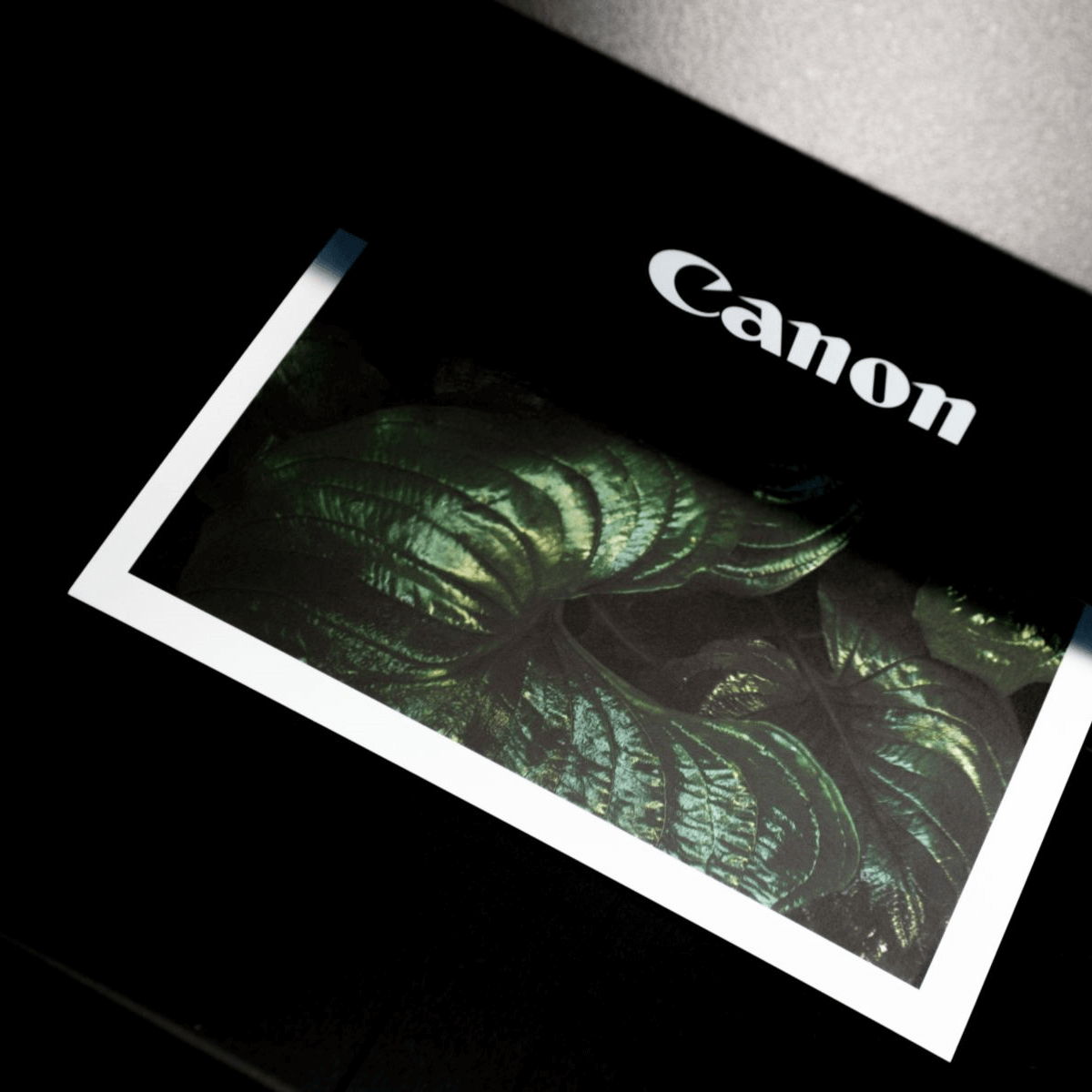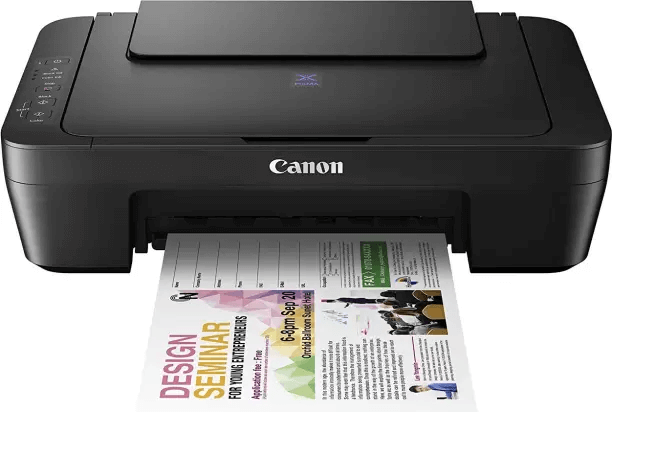На чтение 2 мин. Просмотров 6.5k. Опубликовано 03.09.2019
Если на вашем принтере Canon отображается ошибка 5011, это происходит главным образом из-за того, что картридж принтера застрял. По словам Canon, ошибка может быть исправлена авторизованными сервисными центрами Canon. Однако иногда ошибка может быть исправлена самим пользователем.
Вы столкнулись с ошибкой 5001 на своем принтере Canon? Попробуйте сначала с последовательностью цикла питания. Это должно решить проблему чаще, чем нет. С другой стороны, если проблема не устранена, проверьте картридж и попробуйте извлечь его и заново установить. Это должно устранить ошибку 5001. Прочитайте подробное объяснение каждого шага ниже.
Содержание
- Как исправить ошибку принтера Canon 5011 с
- 1. Выполните цикл питания
- 2. Проверьте картридж
- 3. Извлеките и снова вставьте картридж
Как исправить ошибку принтера Canon 5011 с
- Выполните цикл питания .
- Проверьте картридж .
- Извлеките и снова установите картридж
1. Выполните цикл питания

Самый простой способ исправить эту ошибку – выполнить цикл питания. Это приведет к стиранию любой сломанной конфигурации и заставит принтер добавить новую конфигурацию. Вот как это сделать.
- Отключите шнур питания принтера, а также кабель USB, подключенный к компьютеру.
- Держите принтер выключенным не менее 3 минут. Через три минуты снова подключите шнур питания и USB-кабель и включите его.
Проверьте все улучшения после перезапуска принтера. Если нет, продолжайте устранение неполадок.
- Выключите принтер снова.
- Откройте крышку принтера для сканера. Снова включите принтер, держа крышку открытой.
- Закройте крышку после перезапуска принтера. Проверьте на любые улучшения.
2. Проверьте картридж

Поскольку ошибка 5011 чаще всего появляется, если картридж принтера застрял, рекомендуется проверить это.
Выключите принтер и проверьте, не застрял ли в принтере лист бумаги или что-то еще, застрявшее в картридже. Даже маленький объект может вызвать эту ошибку. Итак, тщательно проанализируйте принтер.
- Также читайте: 5 программ для быстрого исправления поврежденных документов Microsoft Word
3. Извлеките и снова вставьте картридж

Если вы еще не пробовали, попробуйте извлечь и аккуратно вставить картридж.
Вы также можете попытаться очистить все полосы кодировщика, которые находятся за принтером. Вставьте картридж после очистки энкодера и проверки на наличие предметов, застрявших внутри принтера.
Включите принтер и посмотрите, устранена ли ошибка. Если проблема не устранена, вам может потребоваться доставить принтер в авторизованный сервисный центр для его устранения.
by Tashreef Shareef
Tashreef Shareef is a software developer turned tech writer. He discovered his interest in technology after reading a tech magazine accidentally. Now he writes about everything tech from… read more
Updated on August 26, 2020
XINSTALL BY CLICKING THE DOWNLOAD FILE
This software will keep your drivers up and running, thus keeping you safe from common computer errors and hardware failure. Check all your drivers now in 3 easy steps:
- Download DriverFix (verified download file).
- Click Start Scan to find all problematic drivers.
- Click Update Drivers to get new versions and avoid system malfunctionings.
- DriverFix has been downloaded by 0 readers this month.
If your Canon Printer is showing 5011 error it is mostly because the cartridge of the printer is stuck. According to Canon, the error can be fixed by the authorized Canon service centers. However, sometimes the error can be fixed by the user himself.
Are you are facing the error 5001 on your Canon printer? Try first with the power cycle sequence. That should fix the problem more times than not. On the other hand, if the problem persists, check the cartridge and consider removing it and reinserting it again. That should resolve the error 5001. Read the detailed explanation of each step below.
How to fix Canon printer error 5011 with
- Perform a Power Cycle
- Check the Cartridge
- Remove and Reinsert the Cartridge
1. Perform a Power Cycle
The easiest fix for this error is to perform a power cycle. Doing so will flush out any broken configuration and forces the printer to add a new configuration. Here is how to do it.
- Unplug your Printers power cord as well as the USB cable that is connected to your PC.
- Keep the printer powered off for at least 3 minutes. After three minutes, plug the power cord and USB cable back and turn it on.
Check for any improvements after the printer restarts. If not, continue the troubleshooting steps.
- Power off the printer again.
- Open the printer’s lid for the scanner. Turn on the printer again keeping the lid open.
- Close the lid after the printer restarts. Check for any improvements.
2. Check the Cartridge
Since the error 5011 mostly appears if the printer cartridge is stuck, it is recommended to check for the same.
Turn off your printer and check if a piece of paper or something else is stuck in the printer jamming the cartridge. Even a small object can cause this error. So, analyze the printer thoroughly.
- Also Read: 5 software to fix corrupted Microsoft Word documents in a jiffy
3. Remove and Reinsert the Cartridge
If you haven’t tried this already, try to remove and carefully reinsert the cartridge.
You can also try to clean up all the encoder strip found behind the printer. Reinsert the Cartridge after cleaning the encoder and checking for any objects stuck inside the printer.
Turn the printer on and see if the error is resolved. If the issue persists, you may need to take the printer to an authorized service center to get it fixed.
RELATED STORIES YOU MAY LIKE:
- 6 document management software to improve efficiency at the office
- What are the best email clients for sending out newsletters?
- Here’s how to open PSD files in Windows 10
Newsletter
Принтер Canon ошибка 5011, 5012, 22 мигания
28.01.2016
Ремонт принтеров
0

Диагностика и устранение ошибки 5011, 5012 у струйных принтеров Canon
1. Проверить правильность подключения сканера и др. разъемов, в случае если принтер разбирался.
2. Почистить контакты шлейфа сканера со стороны главной платы и со стороны лампы сканера (потребуется разборка).
3. Если принтер часто сканирует или просто длительное время в работе, проверить на обрыв шлейф сканера.
4. Замена лампы сканера.
Часто встречается эта проблема на Canon Pixma MG2440, исходя из стоимости принтера, возможно, выгодно будет выбросить неисправный принтер и пойти купить новый.
В других моделях Canon встречается эта ошибка и лечится заменой сканера целиком, заменой шлейфа сканера или двигателя привода лампы сканера.
Проще всего диагностировать ошибку 5011 у принтеров Canon, подставив заведомо исправный блок сканера или отдельные его части.
Осуществить ремонт или прошивку вашего принтера в г. Симферополь вы можете в сервисном центре по ул. Старозенитная, д.9 (вход со стороны забора). Обращайтесь пожалуйста в рабочее время с 9.00-18.00 по номеру +7978 797 68 58
Не забывайте оценить запись и поделится ей с друзьями в социальных сетях, нажав специальные кнопки ниже.
Не забудь оставить комментарий и подписаться на наш канал youtube
Рекомендуемые товары:
-
14 в наличии
Код: 00009
Микросхема EEPROM 95080 (508RP, WP) для Canon MG2540 с сброшенным счетчиком памперса
349.00 руб.
Купить -
В наличии
Код: 00033
Canon iR 1133 дамп микросхемы MX29LV160DT MX29LV160AT
459.00 руб.
Купить -
В наличии
Код: 00035
Adjustment Program Epson XP-600, XP-605, XP-700, XP-750, XP-800, XP-850
799.00 руб.
Купить -
3 в наличии
Код: 50021
Микросхема MX29LV160AT для Canon imageRUNNER 1133
599.00 руб.
Купить
Комментарии для сайта Cackle
На чтение 2 мин. Просмотров 6k. Опубликовано 03.09.2019
Если на вашем принтере Canon отображается ошибка 5011, это происходит главным образом из-за того, что картридж принтера застрял. По словам Canon, ошибка может быть исправлена авторизованными сервисными центрами Canon. Однако иногда ошибка может быть исправлена самим пользователем.
Вы столкнулись с ошибкой 5001 на своем принтере Canon? Попробуйте сначала с последовательностью цикла питания. Это должно решить проблему чаще, чем нет. С другой стороны, если проблема не устранена, проверьте картридж и попробуйте извлечь его и заново установить. Это должно устранить ошибку 5001. Прочитайте подробное объяснение каждого шага ниже.
Содержание
- Как исправить ошибку принтера Canon 5011 с
- 1. Выполните цикл питания
- 2. Проверьте картридж
- 3. Извлеките и снова вставьте картридж
- Выполните цикл питания .
- Проверьте картридж .
- Извлеките и снова установите картридж
1. Выполните цикл питания

Самый простой способ исправить эту ошибку – выполнить цикл питания. Это приведет к стиранию любой сломанной конфигурации и заставит принтер добавить новую конфигурацию. Вот как это сделать.
- Отключите шнур питания принтера, а также кабель USB, подключенный к компьютеру.
- Держите принтер выключенным не менее 3 минут. Через три минуты снова подключите шнур питания и USB-кабель и включите его.
Проверьте все улучшения после перезапуска принтера. Если нет, продолжайте устранение неполадок.
- Выключите принтер снова.
- Откройте крышку принтера для сканера. Снова включите принтер, держа крышку открытой.
- Закройте крышку после перезапуска принтера. Проверьте на любые улучшения.
2. Проверьте картридж

Поскольку ошибка 5011 чаще всего появляется, если картридж принтера застрял, рекомендуется проверить это.
Выключите принтер и проверьте, не застрял ли в принтере лист бумаги или что-то еще, застрявшее в картридже. Даже маленький объект может вызвать эту ошибку. Итак, тщательно проанализируйте принтер.
- Также читайте: 5 программ для быстрого исправления поврежденных документов Microsoft Word
3. Извлеките и снова вставьте картридж

Если вы еще не пробовали, попробуйте извлечь и аккуратно вставить картридж.
Вы также можете попытаться очистить все полосы кодировщика, которые находятся за принтером. Вставьте картридж после очистки энкодера и проверки на наличие предметов, застрявших внутри принтера.
Включите принтер и посмотрите, устранена ли ошибка. Если проблема не устранена, вам может потребоваться доставить принтер в авторизованный сервисный центр для его устранения.
Принтер Canon ошибка 5011, 5012, 22 мигания
28.01.2016
Ремонт принтеров
0

Диагностика и устранение ошибки 5011, 5012 у струйных принтеров Canon
1. Проверить правильность подключения сканера и др. разъемов, в случае если принтер разбирался.
2. Почистить контакты шлейфа сканера со стороны главной платы и со стороны лампы сканера (потребуется разборка).
3. Если принтер часто сканирует или просто длительное время в работе, проверить на обрыв шлейф сканера.
4. Замена лампы сканера.
Часто встречается эта проблема на Canon Pixma MG2440, исходя из стоимости принтера, возможно, выгодно будет выбросить неисправный принтер и пойти купить новый.
В других моделях Canon встречается эта ошибка и лечится заменой сканера целиком, заменой шлейфа сканера или двигателя привода лампы сканера.
Проще всего диагностировать ошибку 5011 у принтеров Canon, подставив заведомо исправный блок сканера или отдельные его части.
Осуществить ремонт или прошивку вашего принтера в г. Симферополь вы можете в сервисном центре по ул. Старозенитная, д.9 (вход со стороны забора). Обращайтесь пожалуйста в рабочее время с 9.00-18.00 по номеру +7978 797 68 58
Не забывайте оценить запись и поделится ей с друзьями в социальных сетях, нажав специальные кнопки ниже.
Не забудь оставить комментарий и подписаться на наш канал youtube
Рекомендуемые товары:
-
19 в наличии
Код: 50027
Микросхема шифратор E09A7218A для Epson R290, T50, P50, L800 и др.
558.00 руб.
Купить -
В наличии
Код: 00033
Canon iR 1133 дамп микросхемы MX29LV160DT MX29LV160AT
459.00 руб.
Купить -
4 в наличии
Код: 50010
Транзисторная пара TT3034, TT3043 для Epson R290, T50, P50, L800, L805 и др.
499.00 руб.
Купить -
1 в наличии
Код: 00036
Микросхема EEPROM 508RP, WP, 95080WP для Canon E404 с сброшенным счетчиком памперса
305.80 руб.
Купить
Комментарии для сайта Cackle
Оглавление:
- Как исправить ошибку принтера Canon 5011 с
- 1. Выполните цикл питания
- 2. Проверьте картридж
- 3. Извлеките и снова вставьте картридж
Видео: ÐÑÐµÐ¼Ñ Ð¸ СÑекло Так вÑпала ÐаÑÑа HD VKlipe Net 2023
Если на вашем принтере Canon отображается ошибка 5011, это происходит главным образом из-за того, что картридж принтера застрял. По словам Canon, ошибка может быть исправлена авторизованными сервисными центрами Canon. Однако иногда ошибка может быть исправлена самим пользователем.
Вы столкнулись с ошибкой 5001 на вашем принтере Canon? Попробуйте сначала с последовательностью цикла питания. Это должно решить проблему чаще, чем нет. С другой стороны, если проблема не устранена, проверьте картридж и попробуйте извлечь его и заново установить. Это должно устранить ошибку 5001. Прочитайте подробное объяснение каждого шага ниже.
- Выполнить цикл питания
- Проверьте картридж
- Извлеките и снова установите картридж
1. Выполните цикл питания
Самый простой способ исправить эту ошибку — выполнить цикл питания. Это приведет к стиранию любой сломанной конфигурации и заставит принтер добавить новую конфигурацию. Вот как это сделать.
- Отключите шнур питания принтера, а также кабель USB, подключенный к компьютеру.
- Держите принтер выключенным не менее 3 минут. Через три минуты снова подключите шнур питания и USB-кабель и включите его.
Проверьте все улучшения после перезапуска принтера. Если нет, продолжайте устранение неполадок.
- Выключите принтер снова.
- Откройте крышку принтера для сканера. Снова включите принтер, держа крышку открытой.
- Закройте крышку после перезапуска принтера. Проверьте на любые улучшения.
2. Проверьте картридж
Поскольку ошибка 5011 чаще всего появляется, если картридж принтера застрял, рекомендуется проверить это.
Выключите принтер и проверьте, не застрял ли в принтере лист бумаги или что-то еще, застревая в картридже. Даже маленький объект может вызвать эту ошибку. Итак, тщательно проанализируйте принтер.
- Также Читайте: 5 программного обеспечения, чтобы исправить поврежденные документы Microsoft Word в один миг
3. Извлеките и снова вставьте картридж
Если вы еще этого не пробовали, попробуйте извлечь и осторожно вставить картридж.
Вы также можете попытаться очистить все полосы кодировщика, которые находятся за принтером. Вставьте картридж после очистки энкодера и проверки на наличие предметов, застрявших внутри принтера.
Включите принтер и посмотрите, устранена ли ошибка. Если проблема не устранена, вам может потребоваться доставить принтер в авторизованный сервисный центр для его устранения.
Вот как быстро исправить ошибку 0x97 на принтерах epson
Код ошибки 0x97 на принтере Epson может быть проблематичным, но это можно исправить, просто перезагрузив и почистив принтер.
Как исправить ошибку 1203 на принтерах
Если вы используете принтер Dell и обнаружили ошибку 1203, это чаще всего означает ошибку картриджа. Теперь, некоторые из этих ошибок происходят, когда мы действительно не предвидим их, в любом случае, кто читает руководства для принтеров? Вот для чего мы здесь — чтобы упростить материал в руководствах и сделать…
Вот как исправить ошибку 79 на принтерах HP
Если вы получили ошибку 79 на своем принтере HP, вы можете успешно устранить ее, перезагрузив принтер, переустановив DIMM и драйверы, или связанные программы.

Ошибка сканера 5011
| Сообщение #1
Отправлено 22 ноября 2014 — 17:55
Столкнулся с этой ошибкой на MG 4240. Раньше сталкивался с ней на МФУ серии МР, проблема решалась просто заменой модуля сканера с другого аналогичного МФУ. Сейчас кэнон достаточно разнообразил модельный ряд и начал чаще его обновлять, в связи с чем у аналогичных принтеров даже крышки разные. В общем, хотелось бы попытаться найти общее решение, чего надо снять и поменять (моторчик, датчик, плату или что еще), потому как с донорством всего блока сканера есть проблемы.
Что имеем в промежутке от включения до выдачи ошибки:
1. Сканирующий модуль отъезжает на пару мм вправо, мигает подсветкой, потом движется влево, останавливается, на экране ошибка 5011. При этом каретка с картриджами не двигается, даже если перед этим вывести её с парковочного положения в произвольное место. Т.е. Пока сканер не закончит стартовую диагностику, до картриджей дело не доходит.
2. Снимаем стекло сканера. Вручную снимаем модуль сканера и переставляем его в произвольное место на направляющей рейке, можно сразу в крайнее правое положение, будет больше времени на понаблюдать. Включаем. Сканирующий модуль начинает ехать на исходную позицию, т.е. в крайнее левое положение. Поскольку процесс идет, ошибки нет, модуль принтера тоже оживает и каретка с картриджами начинает выполнять стандартную процедуру инициализации. НО. В момент, когда модуль сканера доезжает влево, он останавливается, отъезжает на пару мм вправо, мигает, едет влево до упора, останавливается и снова ошибка 5011. Т.е. точно как в первом случае. Механических дефектов не обнаружено.
(есть видео, не знаю, как выложить)
3. Если снять сканирующий модуль, чтобы он не ехал по направляющей рейке, включить принтер, то получается следующее. Моторчик на сканирующем модуле запускается, шестеренка крутится, в это время каретка с картриджами ездит, но через опредленное время, примерносекунд 10, моторчик на сканере останавливается, каретка с картриджами тоже, на экране снова та же ошибка.
4. Сканирующий модуль останавливается в левом положении исключительно после упора в корпус. Аналогично его можно остановить в любом положении, принтер «подумает», что модуль сканера находится в исходном положении.
5. При полном отключении модуля сканер МФУ выдает ошибку 5012.
- Наверх of the page up there ^
-
0
| Сообщение #2
Отправлено 22 ноября 2014 — 21:11
localhost
Увы…
Придётся вам самому голову ломать
http://resetters.ru/…showtopic=37694
Canon EOS 500D + 18-55 IS II + 50 mm STM + YoungNuo SpeedLite YN565 EX II, EPSON L800 + Hongsam
- Наверх of the page up there ^
-
1
| Сообщение #3
Отправлено 23 ноября 2014 — 12:20
andrew_cool
Это я понял, судя по отсутствию информации в интернете. Но вдруг у кого какие мысли появятся.
- Наверх of the page up there ^
-
0
| Сообщение #4
Отправлено 28 ноября 2014 — 19:14
andrew_cool
Подвернулся рабочий МР 230. В нем сканирующий модуль (сама сканирующая головка, что ездит под стеклом) такой же, как в вышеуказанном принтере. Подключается 2 шлейфиками — узкий для движка с датчиком, широкий — для подсветки и линейки фотоэлементов. Шлейфики подклеены к шасси двусторонним скотчем, снимается легко. Перестановка модулей местами ничего не дала. МР 230 работает с обеими модулями, значит проблема не в нем. В сервисмануале к разным моделям кенона по этой ошибке предполагается несколько вариантов причин: проблема сканирующего модуля, проблемы со шлейфиками и проблема с материнской платой. Судя по тому, что всё ездит до определенного момента, включается и выключается, то проблемы со шлейфами скорее всего, тоже нет. К тому же в самом сканирующем модуле никакой «умной» электроники нету.
Так что склоняюсь к выводу, что проблема, скорее всего в прошивке на материнке. Что-то там в процессе диагностики сбивается и тест не проходит до конца, вызывая ошибку.
- Наверх of the page up there ^
-
0
| Сообщение #5
Отправлено 28 ноября 2014 — 20:24
localhost
Основательно покопались… Надо значит идти до конца — материнку шить или менять.
А механику сканера-то проверяли, а датчики всякие?
Вдруг где-то что-то не то…
Canon EOS 500D + 18-55 IS II + 50 mm STM + YoungNuo SpeedLite YN565 EX II, EPSON L800 + Hongsam
- Наверх of the page up there ^
-
0
| Сообщение #6
Отправлено 28 ноября 2014 — 22:22
andrew_cool
Насчет механики. Повторюсь, был заменен полностью весь сканирующий модуль. Он состоит из металлической рамки, к которой крепятся: 1)механика в виде шестернок и двигателя с датчиком обратной связи на валу; 2) линейка подсветки и линейка фотоэлементов. Это всё подключено 2-мя шлейфиками к материнке. Я отсоединил шлейфики на стороне сканирующего модуля и подключил вместо него другой, с заведомо рабочего МФУ. Т.е. получается, что к самому сканирующему модулю претензий нет.
Поскольку на валу приводного двигателя сидит диск энкодера с оптопарой, то предполагаю такой алгоритм работы. При включении сканирующий модуль начинает двигаться влево, в сторону исходной позиции. Если он в ней уже находится, то перемещения как такового не получится. Серия импульсов с датчика идти не будет и будет превышен ток в цепи двигателя. По этим двум (или одному из них) параметров система определяет, что сканирующий модуль стоит, т.е. находится в исходной позиции (кстати, остановить рейку сканера можно в любом месте и система будет «думать», что это и есть начало отсчета)
Дальнейшее перемещение сканирующего модуля управляется исключительно по количеству сигналов с датчика положения, количество которых пропорционально линейному расстоянию вдоль рейки.
Если рассматривать тот случай, когда сканирующий модуль снять с рейки, чтобы он ни во что не уперся во время движения, то движок крутит строго определенное количество времени (шагов по датчику). И если оно превышает некий заданный предел, движок останавливается и система выдаст ту же ошибку.
Теоретические варианты, которые могли бы быть причиной в сканирующем модуле: проскальзывание диска энекодера на валу , проблемы с движком (ну что-то там с нереальными значениями по току ,если он измеряется и используется как параметр контроля), неадекватные значения токов-напряжений в цепи подсветки-фотоэлементов (хотя тут принтер скорее всего вообще ничего не диагностирует, поскольку отключение шлейфа сканирующей линейки вообще никак не сказалось на результатах).
Есть какой-то вариант перепрошивки или сброса прошивки в исходные значения?
- Наверх of the page up there ^
-
1
| Сообщение #7
Отправлено 29 ноября 2014 — 15:10
localhost
По ходу таких прошивок нет в открытом доступе…
http://resetters.ru/…showtopic=31156
Ежели дело принципа, то стоит потолковать с сервисниками Кэнона.
Canon EOS 500D + 18-55 IS II + 50 mm STM + YoungNuo SpeedLite YN565 EX II, EPSON L800 + Hongsam
- Наверх of the page up there ^
-
0
| Сообщение #8
Отправлено 06 декабря 2014 — 13:46
andrew_cool
Ну прямо мистика какая-то….
Выше я писал, что поменял местами сканирующие модули в MG4240 и MP230. MG4240 так и стоял разобранным всё это время, а МР230 я собрал и неделю им пользовался. Печатал, копировал документы, сканировал. Всё работало. Так вот, сегодня утром включаю МР230 , а он мне — ошибка 5011 !!! Опаньки. Включил — выключил, ничего. Думаю, дай ка посмотрю через servicetool, может там чего умное будет. Зашел в сервисный режим, так вот в сервисном режиме принтер запустился нормально, прошел тесты, поездил картриджами, чего не делал из-за ошибки. Правда отказался печатать тестову страницу. После выключения бедняга не включился. От слова совсем. Разбираться с ним дальше желания нет, по всей видимости тут прийдется искать донора.
Решил собрать MG 4240. Собрал, решил напоследок включить, проверить еще раз. А он ожил!!! Включился, прошел тесты, вышел в рабочий режим.
Теперь вот думаю, что это было? Сканирующий модуль? Таки в нем проблема?
Есть мысль, что когда я переставлял сканирующие модули, на плате управления было какое-то остаточное напряжение от БП. И какая-то внутрення память хранила данные об ошибке. Поэтому сразу после перестановки и включения результат был нулевой. А как постоял он некоторое время отключенным от сети, так с другим сканирующим модулем и заработал.
Правда , непонятно поведение МР 230…
- Наверх of the page up there ^
-
1
| Сообщение #9
Отправлено 07 декабря 2014 — 22:07
localhost
У меня тоже бывает, MG2140 после всяких манипуляций с сервисным режимом включаться не хочет. А было, что и просто так не включался… Что это было — не знаю. Прошло 10-30 мин. и всё ок.
Canon EOS 500D + 18-55 IS II + 50 mm STM + YoungNuo SpeedLite YN565 EX II, EPSON L800 + Hongsam
- Наверх of the page up there ^
-
0
| Сообщение #10
Отправлено 11 декабря 2014 — 11:35
andrew_cool
Да, вы были правы. Отлучение отключение принтера от сети творит чудеса…
МР230, снова пролежав пару дней без розетки, при включении запустился без ошибки 5011.
Радоваться я заранее не стал, попечатал на нём немного, но когда дело дошло до сканирования, ошибка снова появилась.
Отключил принтер о тсети минут на 10. После включения снова всё ОК. Печать работает. Первая попытка отсканировать прошла удачно. Вторая попытка отсканировать выдала вот такой результат и ошибку 5011.
Повторил процедуру еще несколько раз. Сканер то выдает ошибку, то не выдает. Если сканирует с глюками, то в результате каждый раз ошибка 5011.
Некоторые выводы:
1. проводя такого рода проверки, не забывайте после каждого действия отключать принтер от сети минут на 5 — 10, поскольку данные об ошибках висят где-то во временной памяти, которая окончательно сбрасывается только после отключения от сети.
2. в случае ошибки 5011 меняйте модуль сканера, достаточно только ту штуковину, которая ездит под стеклом. МР 230 из всей линейки МР был первым (в МР 250, 280 конструктив несколько отличается), в котором этот модуль такой же, как в последующих МФУ серии MG. МР 230 самый дешевый донор на замену.
- Наверх of the page up there ^
-
1
| Сообщение #11
Отправлено 01 декабря 2015 — 17:46
localhost
Вот и меня сегодня постигла участь сия с этим злополучным MG5340 (как он меня достал уже). Прям в процессе сканирования.
Но я сделаю проще. Если не отойдёт сам, то возьму прямо новые блок сканера и крышку с дисплеем. И установлю. У меня есть донор.
В принципе, когда есть сканирующий блок целиком и когда есть опыт, то это дело 10 минут. Снимаем у обоих девайсов боковые крышки. Отключаем шлейфы от материнок, меняем местами сканирующие блоки и крышки, подключаем шлейфы, крышки боковые закрываем и усё должно работать.
Canon EOS 500D + 18-55 IS II + 50 mm STM + YoungNuo SpeedLite YN565 EX II, EPSON L800 + Hongsam
- Наверх of the page up there ^
-
0
| Сообщение #12
Отправлено 02 декабря 2015 — 19:39
localhost
Ура! Починил. Менять блок сканера не пришлось.
Короче, я вчера чутка сдвинул МФУ с места, когда сканировал. И где-то заклинило. Вроде сдвинул настолько несильно, что даже значения этому не придал.
В общем, подключал, отключал… Ошибка никак не проходила.
А потом я в очередной раз подключил его к сети, нажал кнопку Power и встряхнул МФУ чутка и чуть стуканул о полку на которой он стоит. И всё отклинило!
Уффф… Вроде работает. Клин клином.
Попробуйте и вы при случае. А вдруг всё дело в банальном встряхивании механики сканера? На фиг его разбирать-то? Гемор…
Canon EOS 500D + 18-55 IS II + 50 mm STM + YoungNuo SpeedLite YN565 EX II, EPSON L800 + Hongsam
- Наверх of the page up there ^
-
0
| Сообщение #13
Отправлено 23 ноября 2016 — 23:03
terra
У меня MG 3640.
Супруга решила отсканировать доку, положила, нажала кнопку, досканировало где-то до середины, остальное напечатал черным, сканер припарковался.
При включении, двигает головку сканера туда-сюда, включает лампу и выпадает в 5011.
Разобрал, смотрел видео, где в холостую гоняют ему моторчик и потом его отпускает — не помогает. Моторчик крутиться, судя по всему считает, т.к. через какое-то время выпадает в ошибку, что не уперся.
Лампа вспыхивает, если упирается.
Ставил и с середины и к концу, доводит, диагностируется — ошибка.
Отключение лампы — сразу ошибка.
Попробовал в серивс режим, если нажимать отмену 2 раза, останавливается на ошибке 5011, сервис тул на любые действия говорит error 006.
Если нажимать сброс 4 раза, он сканер не трогает, туда-сюда картриджем поездил, припарковался и все. При отключении питания — не включается, нужно выдергивать из розетки и через 5 сек снова вставлять.
Моторчик сканера паркуется довольно жестко, т.е. дошел до конца, немного отъехал, снова до конца, моргнула лампа — ошибка. Чтобы снять механизм, нужно так основательно поддеть, плотно очень сидит на месте парковки.
Вариантов собственно два:
1) Либо это лампа сдохла. Где можно купить замену, какая у нее модель, есть у вас может ссылка на али?
2) либо это моторчик и механизм парковки. Я так и не понял каким макаром он паркуется? Разобрал его почти полностью, крутиться, все дела и походу считает расстояние. Каким образом он понимает, что уперся в край?
Совета прошу по обоим пунктам.
Спасибо.
- Наверх of the page up there ^
-
0
| Сообщение #14
Отправлено 23 ноября 2016 — 23:48
terra
Походу понял как он считает парковку для сканера.
Механически упирается в стенку, сдает назад, включает лампу и смотрит на белую с полосами полоску на стекле — все, считает, что дома.
Походу лампа того, именно в ней проблема.
Получается так, что при сканировании, где-то на пол пути «села» лампа, досканровать не смог, вернулся и механически уперся.
При включении проходит диагностику, мотор упирается, включает лампу и начинает сканировать — не видит метку, упирается снова — ошибка.
- Наверх of the page up there ^
-
0
| Сообщение #15
Отправлено 27 ноября 2016 — 14:04
terra
Решением стало покупка донора на авито за 1к рублей, но т.к. донор был новым и без картриджей, то просто снпч переставил в него.
По результатам поиска — проще выкинуть и купить новый, чем искать запчасти.
Ролики на ютюбе, когда чинят ошибку canon 5011 вывозя мфу за город и разрубая топором — норма, т.к. никто это чинить не будет.
Есть еще вариант, если клинит механизм сканера, стукать принтер о что-либо — помогает.
- Наверх of the page up there ^
-
0
- ← Предыдущая тема
- Обслуживание и ремонт струйных принтеров Canon
- Следующая тема →
- Вы не можете создать новую тему
- Вы не можете ответить в тему
1 человек читают эту тему
0 пользователей, 1 гостей, 0 скрытых пользователей
Обновлено 2023 января: перестаньте получать сообщения об ошибках и замедлите работу вашей системы с помощью нашего инструмента оптимизации. Получить сейчас в эту ссылку
- Скачайте и установите инструмент для ремонта здесь.
- Пусть он просканирует ваш компьютер.
- Затем инструмент почини свой компьютер.

Этот тип ошибки Canon 5011 обычно возникает из-за застревания держателя картриджа внутри. Эта проблема принтера не позволяет пользователям сканировать. Чтобы решить эту проблему, необходимо предпринять несколько шагов по устранению неполадок.
Однако применить эти решения довольно сложно. Проблема также может возникнуть из-за производственная ошибка. Вот несколько решений, которые вы можете применить, чтобы исправить ошибку принтера Canon с кодом ошибки 5011.
Ошибка принтера Canon 5011 может возникнуть в вашем принтере Canon из-за того, что все предметы, оставшиеся в принтере, закончились. Поэтому, если эта ошибка возникает в вашем принтере, вы должны проверить внутреннюю часть принтера, чтобы увидеть, не осталось ли что-нибудь внутри принтера.
Как исправить ошибку принтера Canon 5011?
Обновление за январь 2023 года:
Теперь вы можете предотвратить проблемы с ПК с помощью этого инструмента, например, защитить вас от потери файлов и вредоносных программ. Кроме того, это отличный способ оптимизировать ваш компьютер для достижения максимальной производительности. Программа с легкостью исправляет типичные ошибки, которые могут возникнуть в системах Windows — нет необходимости часами искать и устранять неполадки, если у вас под рукой есть идеальное решение:
- Шаг 1: Скачать PC Repair & Optimizer Tool (Windows 10, 8, 7, XP, Vista — Microsoft Gold Certified).
- Шаг 2: Нажмите «Начать сканирование”, Чтобы найти проблемы реестра Windows, которые могут вызывать проблемы с ПК.
- Шаг 3: Нажмите «Починить все», Чтобы исправить все проблемы.
Выполнить сброс
- Отключите шнур питания принтера и кабель USB, подключенный к ПК.
- Оставьте принтер выключенным как минимум на три минуты.
- Через три минуты снова подсоедините шнур питания и USB-кабель и снова включите принтер.
Это очистит любую неправильную конфигурацию и заставит принтер добавить новую конфигурацию.
Удаление и повторная установка картриджа
- Попробуйте извлечь картридж и осторожно переустановить его.
- Вы также можете попробовать очистить полосу кодировщика на задней панели принтера.
- Переустановите картридж после очистки кодировщика и убедитесь, что внутри принтера нет посторонних предметов.
- Включите принтер и убедитесь, что ошибка исправлена.
Если проблема не исчезнет, отнесите принтер в авторизованный сервисный центр для ремонта.
Проверить картридж
Выключите принтер и проверьте, не застрял ли в принтере лист бумаги или другой предмет и не блокирует ли картридж. Даже небольшой объект может вызвать эту ошибку. Итак, внимательно осмотрите принтер.
Совет экспертов: Этот инструмент восстановления сканирует репозитории и заменяет поврежденные или отсутствующие файлы, если ни один из этих методов не сработал. Это хорошо работает в большинстве случаев, когда проблема связана с повреждением системы. Этот инструмент также оптимизирует вашу систему, чтобы максимизировать производительность. Его можно скачать по Щелчок Здесь
Часто задаваемые вопросы
- Отключите принтер от сети и оставьте его выключенным на 3 минуты, затем снова включите и проверьте. Если это не помогло, выключите его снова.
- Поднимите крышку принтера вместе со сканером. С открытой крышкой снова включите принтер.
- Затем закройте крышку и посмотрите, решит ли это проблему.
- Измените настройки порта.
- Убедитесь, что ваш принтер подключен к сети.
- Переустановите драйвер принтера.
- Установите автоматическую службу диспетчера очереди печати.
- Обновите Windows.
- Включите ваш принтер.
- Нажмите и удерживайте кнопку Stop / Reset.
- Нажмите и удерживайте кнопку, которую вы используете для создания цветной копии.
- Подождите 5 секунд.
- Принтер перезапустится и настроится.
- Теперь принтер указывает, что машину необходимо откалибровать.
- Вы сбросили настройки принтера.
Сообщение Просмотров: 448

Диагностика и устранение ошибки 5011 у струйных принтеров Canon
1. Проверить правильность подключения сканера и др. разъемов, в случае если принтер разбирался.
2. Если принтер часто сканирует или просто длительное время в работе, проверить на обрыв шлейф сканера.
3. Замена лампы сканера.
Часто встречается эта проблема на Canon Pixma MG2440, исходя из стоимости принтера, возможно, выгодно будет выбросить неисправный принтер и пойти купить новый.
В других моделях Canon встречается эта ошибка и лечится заменой сканера целиком, заменой шлейфа сканера или двигателя привода лампы сканера.
Проще всего диагностировать ошибку 5011 у принтеров Canon, подставив заведомо исправный блок сканера или отдельные его части.
Осуществить ремонт или прошивку вашего принтера в г. Симферополь вы можете в нашем сервисном центре по ул. Дзюбанова 3. Обращайтесь пожалуйста в рабочее время с 9.00-18.00 по номеру +7978 764 75 85
Не забывайте оценить запись и поделится ей с друзьями в социальных сетях, нажав специальные кнопки ниже.
Не забудь оставить комментарий и подписаться на наш канал youtube
Принтер Canon ошибка 5011 5.00/5 (100.00%) 4 голос[ов]
Обязательно посмотрите похожие записи
Оглавление:
- Как исправить ошибку принтера Canon 5011 с
- 1. Выполните цикл питания
- 2. Проверьте картридж
- 3. Извлеките и снова вставьте картридж
Видео: ÐÑÐµÐ¼Ñ Ð¸ СÑекло Так вÑпала ÐаÑÑа HD VKlipe Net 2023
Если на вашем принтере Canon отображается ошибка 5011, это происходит главным образом из-за того, что картридж принтера застрял. По словам Canon, ошибка может быть исправлена авторизованными сервисными центрами Canon. Однако иногда ошибка может быть исправлена самим пользователем.
Вы столкнулись с ошибкой 5001 на вашем принтере Canon? Попробуйте сначала с последовательностью цикла питания. Это должно решить проблему чаще, чем нет. С другой стороны, если проблема не устранена, проверьте картридж и попробуйте извлечь его и заново установить. Это должно устранить ошибку 5001. Прочитайте подробное объяснение каждого шага ниже.
- Выполнить цикл питания
- Проверьте картридж
- Извлеките и снова установите картридж
1. Выполните цикл питания
Самый простой способ исправить эту ошибку — выполнить цикл питания. Это приведет к стиранию любой сломанной конфигурации и заставит принтер добавить новую конфигурацию. Вот как это сделать.
- Отключите шнур питания принтера, а также кабель USB, подключенный к компьютеру.
- Держите принтер выключенным не менее 3 минут. Через три минуты снова подключите шнур питания и USB-кабель и включите его.
Проверьте все улучшения после перезапуска принтера. Если нет, продолжайте устранение неполадок.
- Выключите принтер снова.
- Откройте крышку принтера для сканера. Снова включите принтер, держа крышку открытой.
- Закройте крышку после перезапуска принтера. Проверьте на любые улучшения.
2. Проверьте картридж
Поскольку ошибка 5011 чаще всего появляется, если картридж принтера застрял, рекомендуется проверить это.
Выключите принтер и проверьте, не застрял ли в принтере лист бумаги или что-то еще, застревая в картридже. Даже маленький объект может вызвать эту ошибку. Итак, тщательно проанализируйте принтер.
- Также Читайте: 5 программного обеспечения, чтобы исправить поврежденные документы Microsoft Word в один миг
3. Извлеките и снова вставьте картридж
Если вы еще этого не пробовали, попробуйте извлечь и осторожно вставить картридж.
Вы также можете попытаться очистить все полосы кодировщика, которые находятся за принтером. Вставьте картридж после очистки энкодера и проверки на наличие предметов, застрявших внутри принтера.
Включите принтер и посмотрите, устранена ли ошибка. Если проблема не устранена, вам может потребоваться доставить принтер в авторизованный сервисный центр для его устранения.
Вот как быстро исправить ошибку 0x97 на принтерах epson
Код ошибки 0x97 на принтере Epson может быть проблематичным, но это можно исправить, просто перезагрузив и почистив принтер.
Как исправить ошибку 1203 на принтерах
Если вы используете принтер Dell и обнаружили ошибку 1203, это чаще всего означает ошибку картриджа. Теперь, некоторые из этих ошибок происходят, когда мы действительно не предвидим их, в любом случае, кто читает руководства для принтеров? Вот для чего мы здесь — чтобы упростить материал в руководствах и сделать…
Вот как исправить ошибку 79 на принтерах HP
Если вы получили ошибку 79 на своем принтере HP, вы можете успешно устранить ее, перезагрузив принтер, переустановив DIMM и драйверы, или связанные программы.